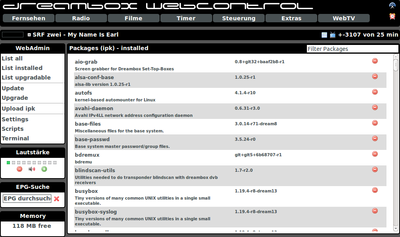WebAdmin: Unterschied zwischen den Versionen
Mfgeg (Diskussion | Beiträge) |
Mfgeg (Diskussion | Beiträge) |
||
| Zeile 44: | Zeile 44: | ||
! width="700"|Beschreibung | ! width="700"|Beschreibung | ||
|- | |- | ||
| − | | List all | + | | '''List all''' |
| Zeigt alle auf dem [http://de.wikipedia.org/wiki/Repository#Software-Repository Softwarefeed] vorhandenen Pakete an. | | Zeigt alle auf dem [http://de.wikipedia.org/wiki/Repository#Software-Repository Softwarefeed] vorhandenen Pakete an. | ||
|- | |- | ||
| − | | List installed | + | | '''List installed''' |
| Zeigt all installieren Paketen an. | | Zeigt all installieren Paketen an. | ||
|} | |} | ||
Version vom 19. Juni 2013, 18:29 Uhr
Das enigma2-plugin-extensions-webadmin Plugin ist ein Webfrontend für die OPKG Paketverwaltung. Damit könnt ihr über das Webinterface der Dreambox, Pakete installieren, entfernen und viele weitere Funktionen ausführen. Insgesamt bietet das Plugin folgende Möglichkeiten:
- Anzeigen von allen verfügbaren Paketen.
- Anzeigen von installierten Paketen.
- Anzeigen von aktualisierbaren Paketen.
- Upgrade der Dreambox durchführen.
- Einlesen der Paketlisten (Softwarefeeds).
- Installieren (Upload) von Paketen.
- Bearbeiten von Softwarefeeds.
- Ausführen / Stoppen von Scripten in
/usr/script. - Öffnen eines Terminals.
Installation
Das enigma2-plugin-extensions-webadmin Plugin ist auf den meisten Softwarefeeds des benutzen Images verfügbar. Bei der Installation mit dem GP3, findet ihr das Plugin in den Addons des Blue Panels. Das Paket befindet sich in der Kategorie Plugins (Extensions).
Alternativ kann das Plugin via Telnet oder SSH mit folgendem Befehl installiert werden.
opkg update && opkg install enigma2-plugin-extensions-webadmin
Für eine Offline Installation müsst ihr das Plugin (z.B. via FTP) in das Verzeichnis /tmp kopieren und mit folgendem Befehl installieren:
opkg install /tmp/enigma2-plugin-extensions-webadmin*
Führt das der Installationen einen Neustart von Enigma2 aus, oder startet die Dreambox neu.
Webadmin öffnen
Öffnet das Webinterface der Dreambox mit eurem Lieblingsbrowser. Klickt auf Extras und anschliessend auf den WebAdmin Link unter den WebPlugins. Alternativ könnt ihr direkt mit folgendem Link zugreifen:
http://ip_der_box/webadmin
Bedienung
Die folgende Tabelle beschreibt die einzelnen Links, die das WebAdmin Plugin zu finden sind:
| Symbol | Beschreibung |
|---|---|
| List all | Zeigt alle auf dem Softwarefeed vorhandenen Pakete an. |
| List installed | Zeigt all installieren Paketen an. |
. . . . .
to be continued... :D